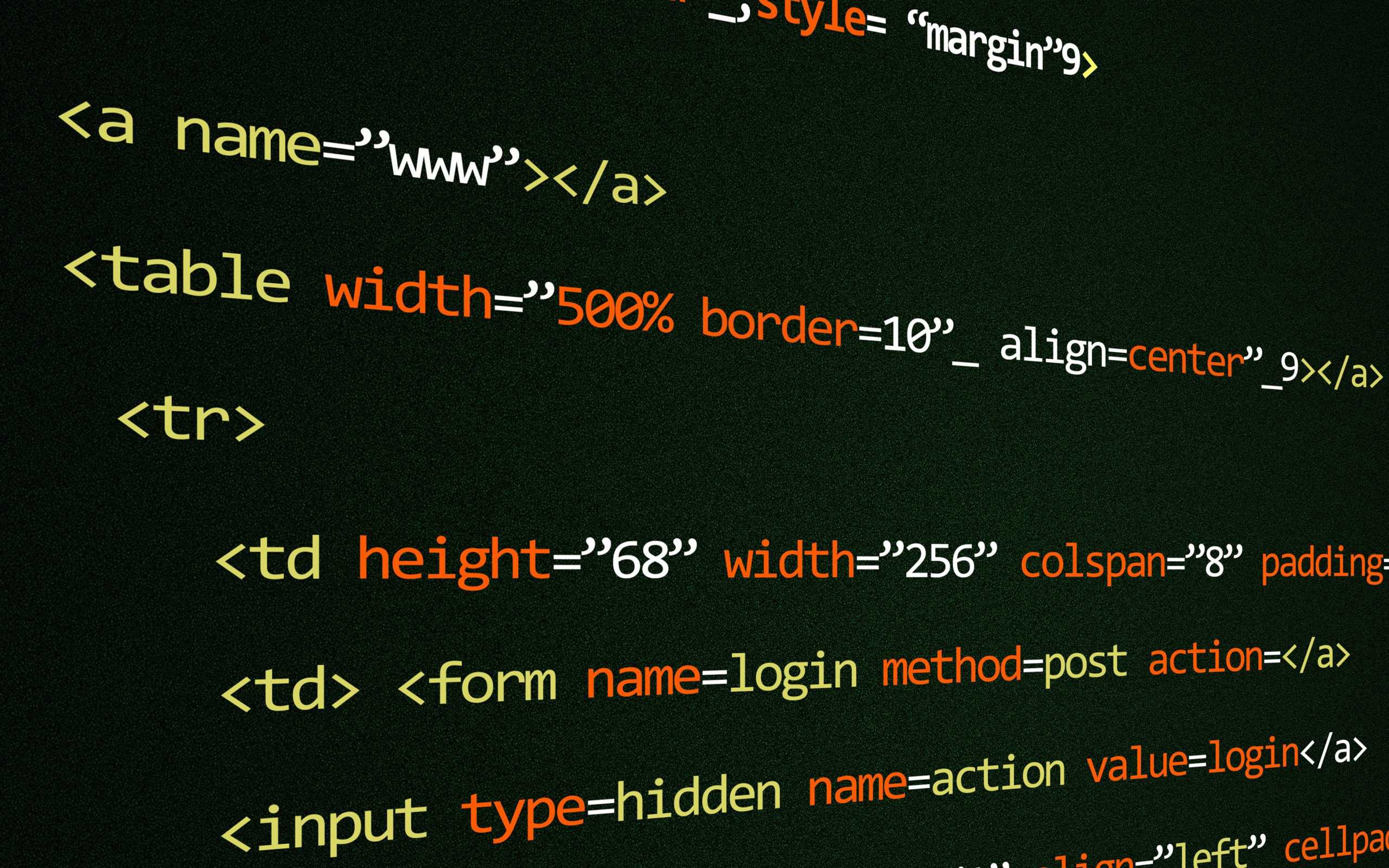
Pokud používáte na MacOS nebo iOS/iPadOS výchozího poštovního klienta Mail, možná byste si rádi změnili podpis z výchozího a trapného „Odesláno z iPhonu“ na nějaký hezčí. Změnit podpis na klasický plaintext je hračka, ale co když chcete mít v podpisu odkaz na web, či nějakou grafiku, jako třeba firemní logo?
Odpovědí je HTML podpis a není to nic zvláštního. Nicméně na Macu je trochu oříšek jej do aplikace dostat a proto vznikl tento návod.
Pokud Vás zajímá jak nastavit podpis na iOS/iPadOS, klikněte rovnou sem.
Jak nastavit HTML podpis na MacOS
Nejprve si potřebujeme vytvořit vzor podpisu. Ten se pak uloží jako soubor, který následně zeditujeme. V aplikaci Mail přejděte do Mail – Předvolby (lze také použít klávesovou zkratku cmd⌘ + I).
Následně přejděte do sekce Podpisy a klikněte na + pro vytvoření nového vzoru (zde pojmenován jako test)
Poté se překlikněte kousek vlevo do sekce Zobrazení a zkontrolujte, zda je zaškrtnuté načítání vzdáleného obsahu ve zprávách.
Následně Mail ukončete – ne jen zavřít okno, ale opravdu klikněte na Mail – Ukončit Mail.
Otevřete si Finder a v horní liště najeďte na Otevřít a podržte klávesu alt.

🤖 Tenhle web je bez reklam! 🤖 💸 Nesbírám a neprodávám data návštěvníků. 💸 🕵️♂️ Respektuji Vaše soukromí. 🕵️♂️ 🌎 Píšu pro dobro lidstva. 🌎 ❤️ Líbí se Vám článek? ❤️
Zobrazí se Vám jinak skrytá složka Knihovna. Tu otevřete a proklikejte se do cesty Mail/V7/MailData/Signatures/
Zde si dejte podle data seřadit soubory a poslední vytvořený bude náš vzorový podpis.
Ten otevřete ve výchozí aplikaci TextEdit. Následně můžete smazat všechno co je pod řádkem Mime-Version.
Sem je pak potřeba nahrát html vlastního podpisu. Pokud žádný nemáte, můžete se inspirovat třeba na CodePen nebo si v některé z mnoha on-line šablon vytvořit vlastní. Třeba tady: https://www.mail-signatures.com/signature-generator/#/user-data
Zkopírujte tedy HTML kód do souboru a změny uložte. Po uložení je potřeb ještě kliknout na šipičku vpravo od názvu souboru a soubor Zamknout!
Když následně spustíte Mail, tak v podpisech uvidíte svůj kýžený podpis. Bude mu v náhledu v nastavení sice chybět grafika, ale při vytvoření nového mailu už by měl být náhled v pořádku.
V sekci Všechny podpisy stačí Váš podpis vzít a metodou drag&drop jej přetáhnout doleva k účtu, ke kterému jej chcete přiřadit. Když se pak na účet překliknete a dole kliknete na Vlastní podpis a vyberete ten svůj, bude se objevovat jako výchozí v každé nové zprávě.
Tadá, tím máte hotovo! HTML podpis je součástí Vašich zpráv a vypadá konečně profesionálně. Pokud Máte iPhone/iPad, pokračujte klidně ve čtení. 🙂
Jak nastavit HTML podpis na iOS/iPadOS
Tady je to naštěstí o dost jednodušší než na MacOS. Nejprve je potřeba si poslat e-mail, jehož součástí bude Váš požadovaný podpis. kompletní postup je zachycen i s popisem v galerii níže.
A nyní máte hotovo i na mobilu. Výchozí podpis „Odesláno z iPhonu“ je především mezi androjďáky považován za vrchol trapnosti, především ale nenese žádnou přidanou hodnotu, jako třeba linky na Váš web a sociální sítě, takže rozhodně doporučuji si jej změnit.

🤖 Tenhle web je bez reklam! 🤖 💸 Nesbírám a neprodávám data návštěvníků. 💸 🕵️♂️ Respektuji Vaše soukromí. 🕵️♂️ 🌎 Píšu pro dobro lidstva. 🌎 ❤️ Líbí se Vám článek? ❤️

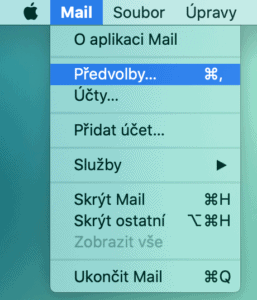
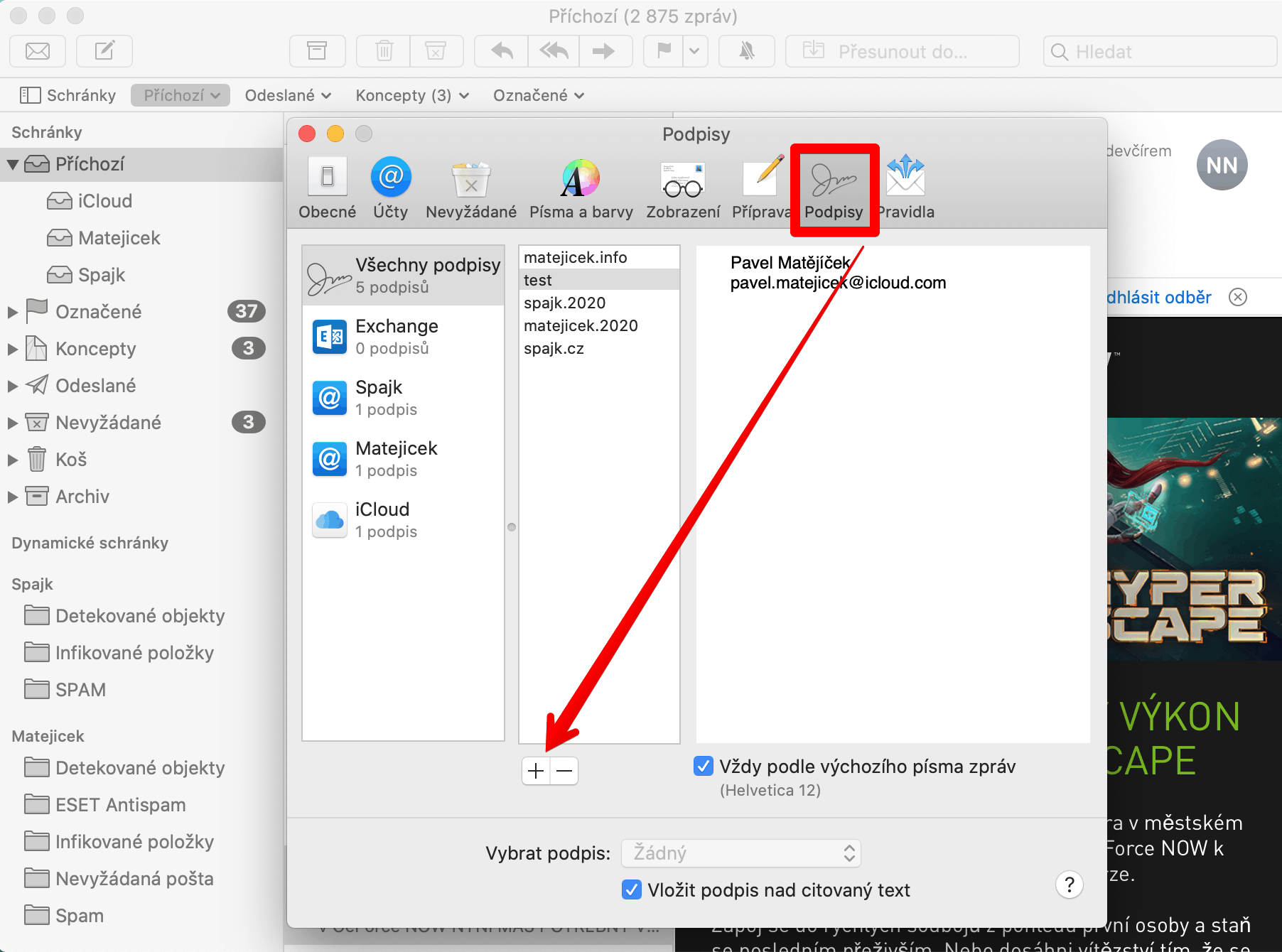
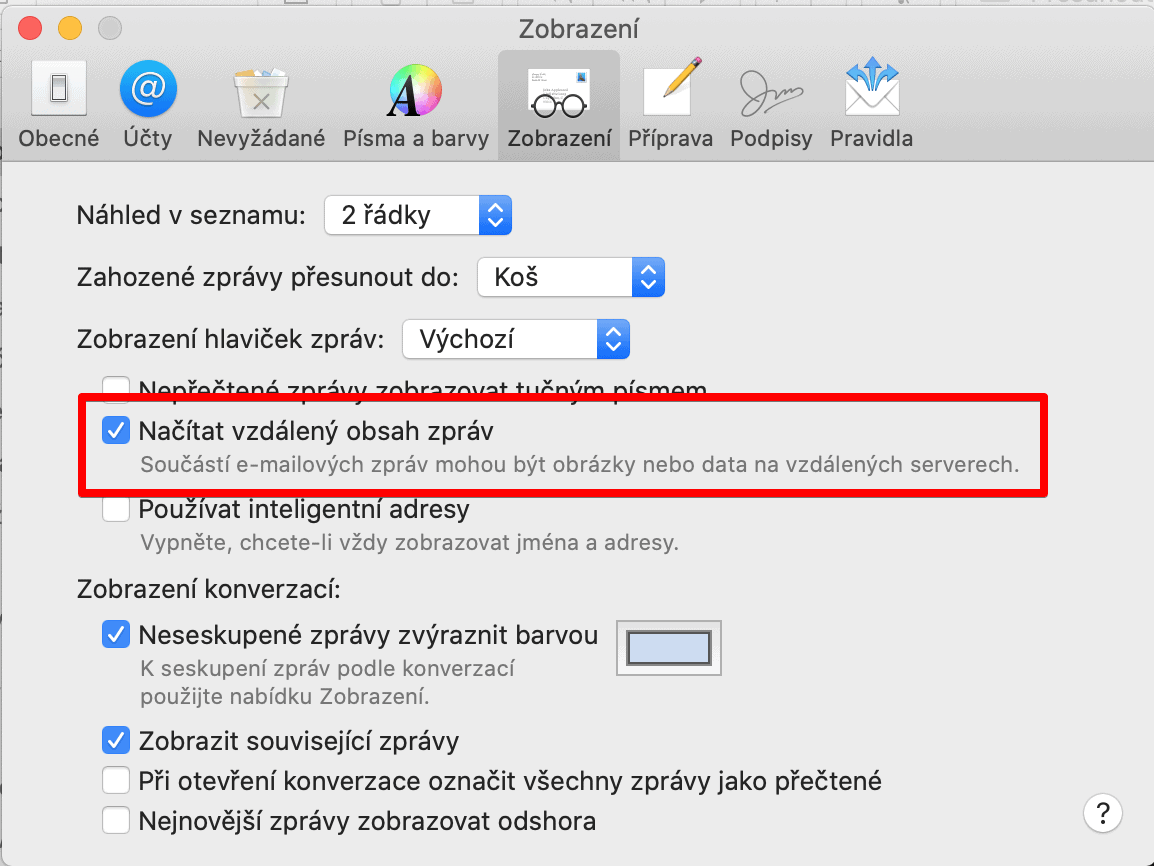
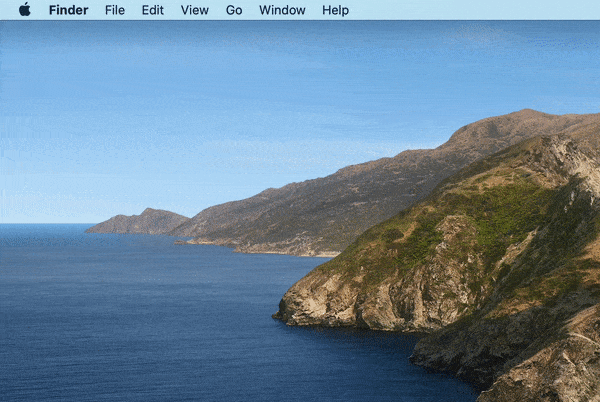
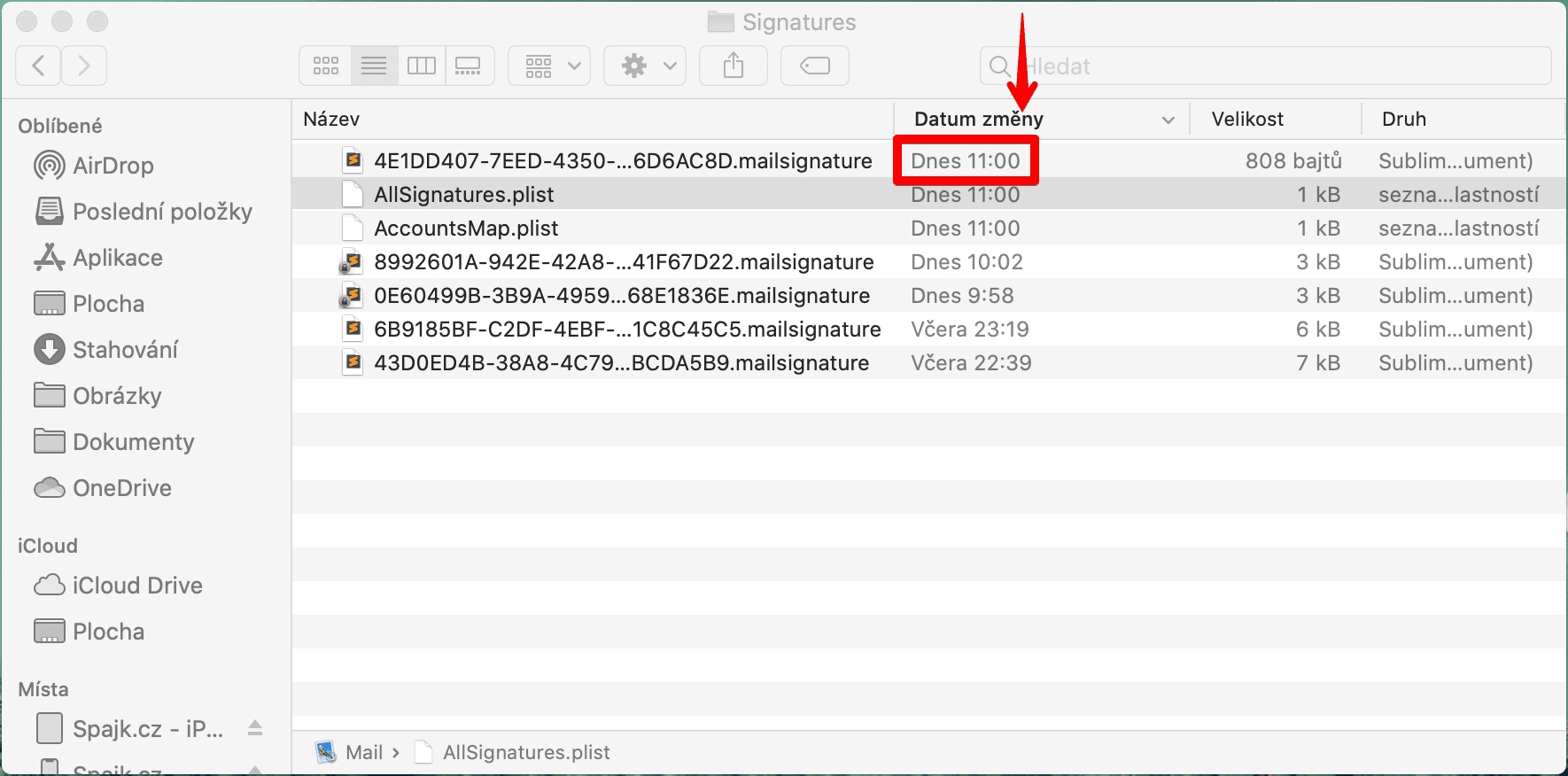
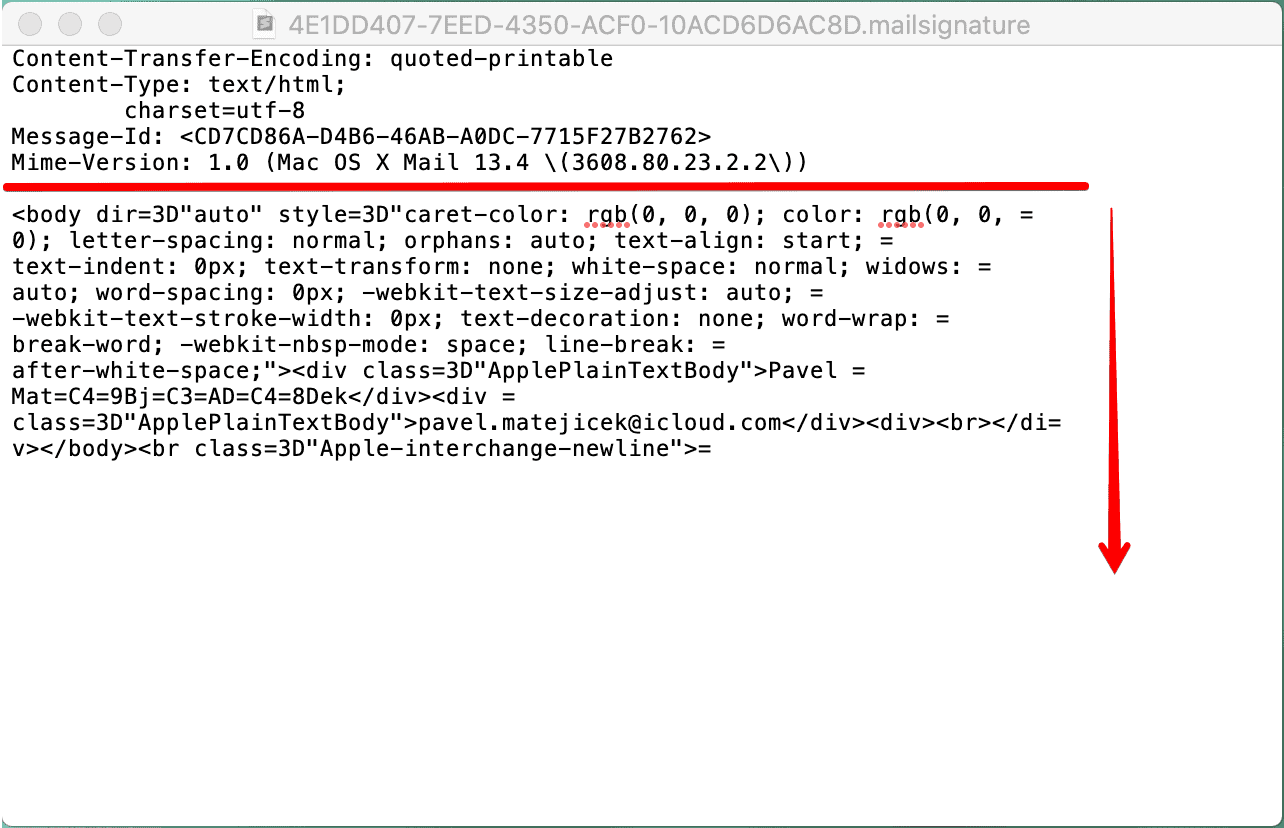
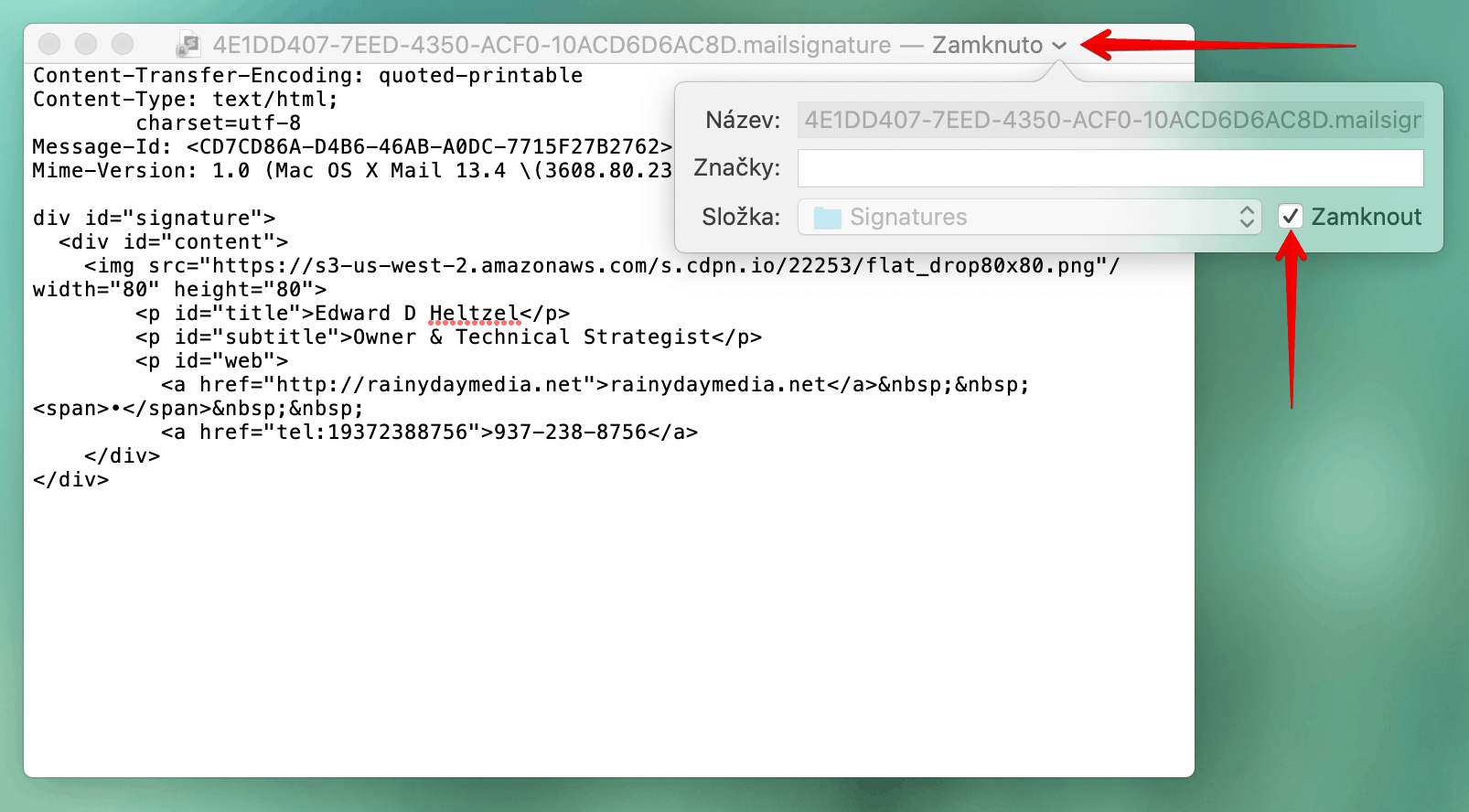
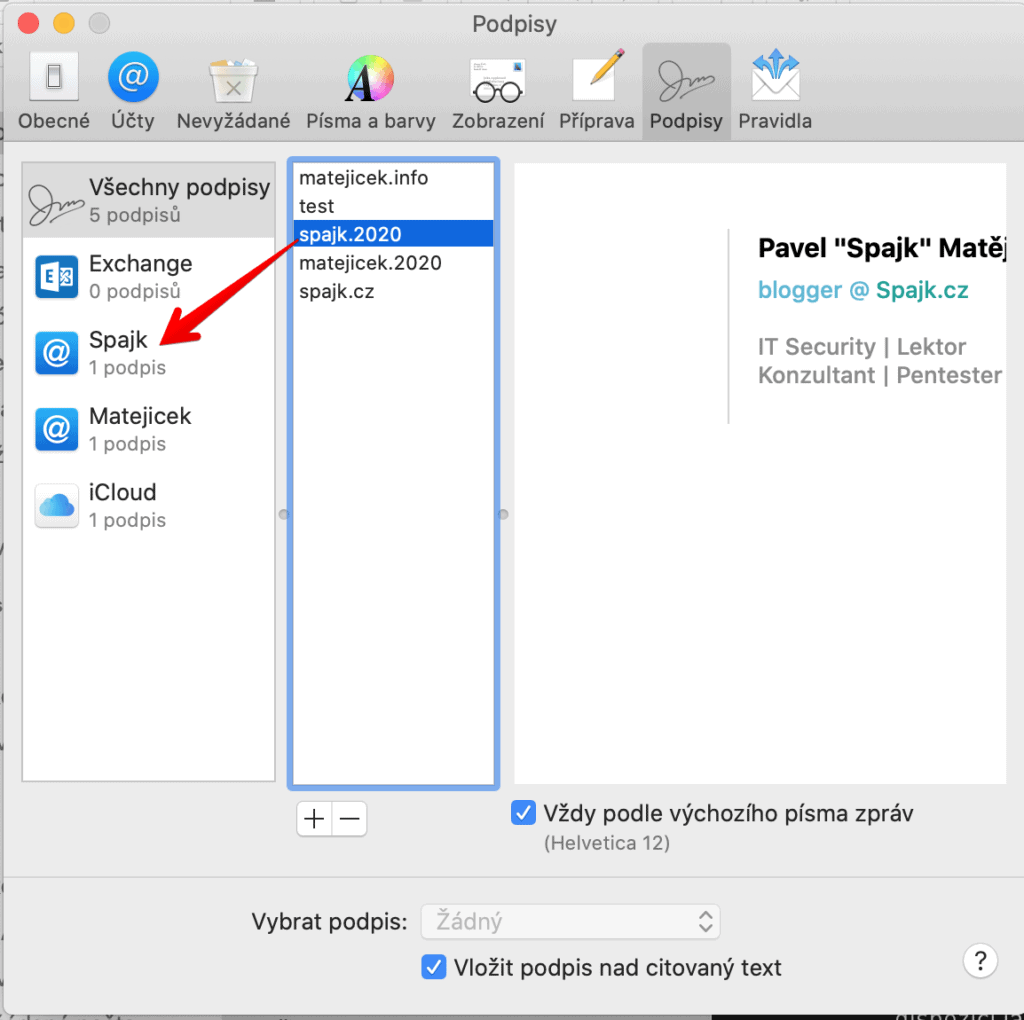
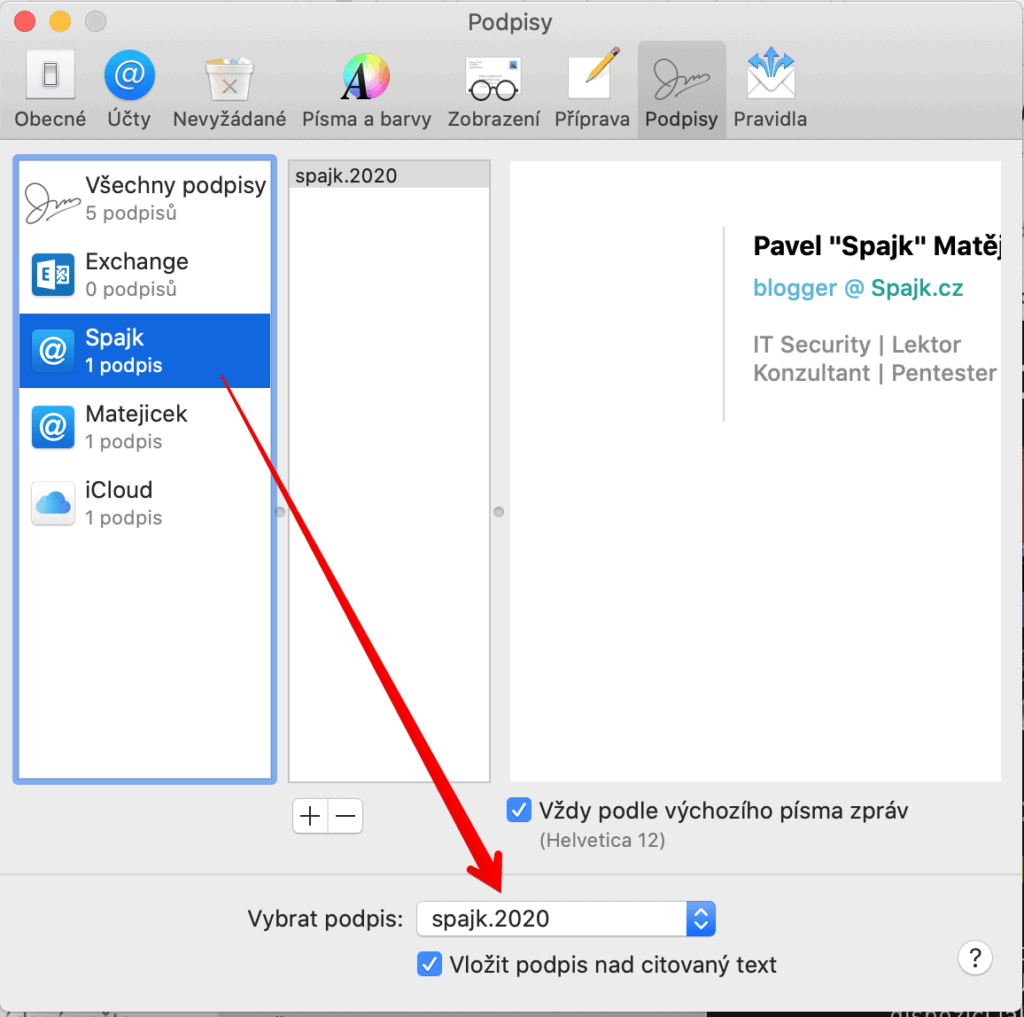
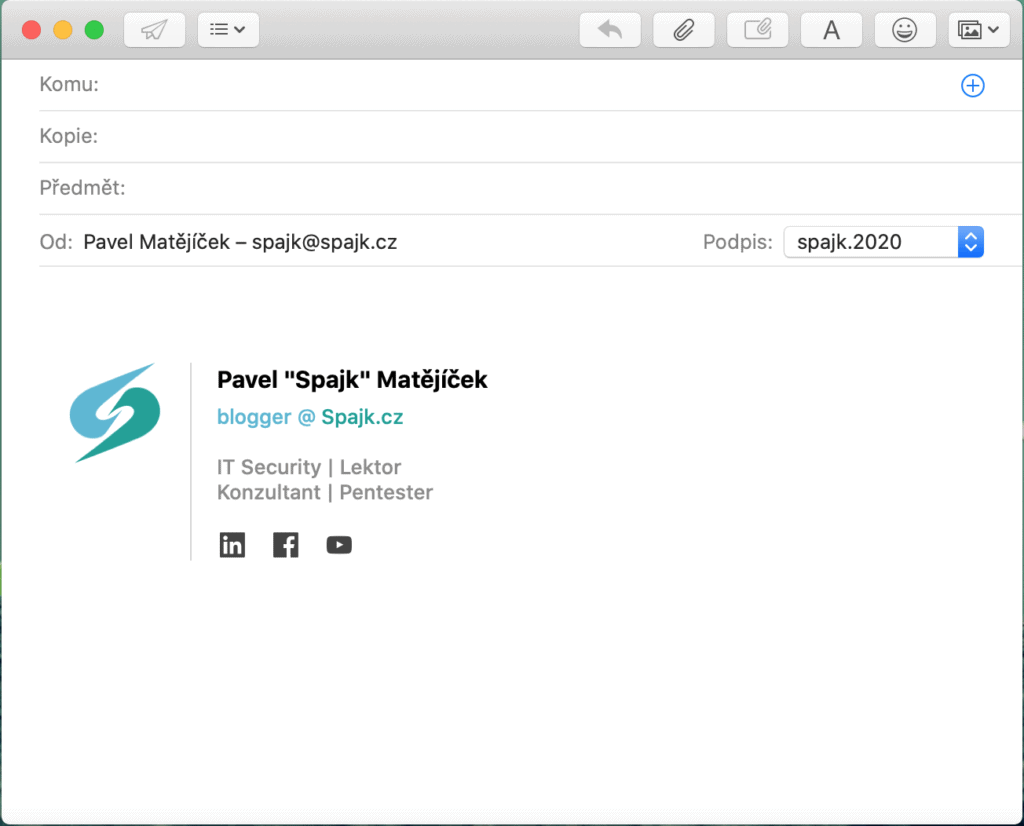
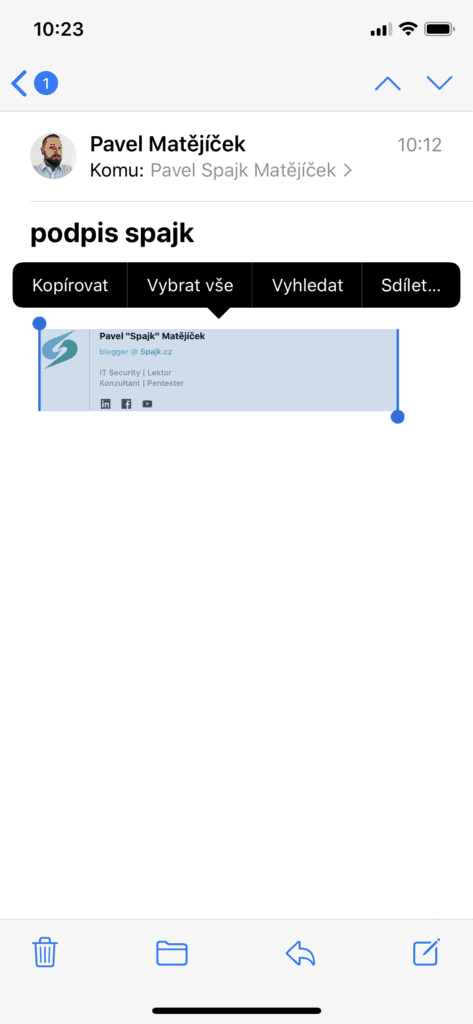
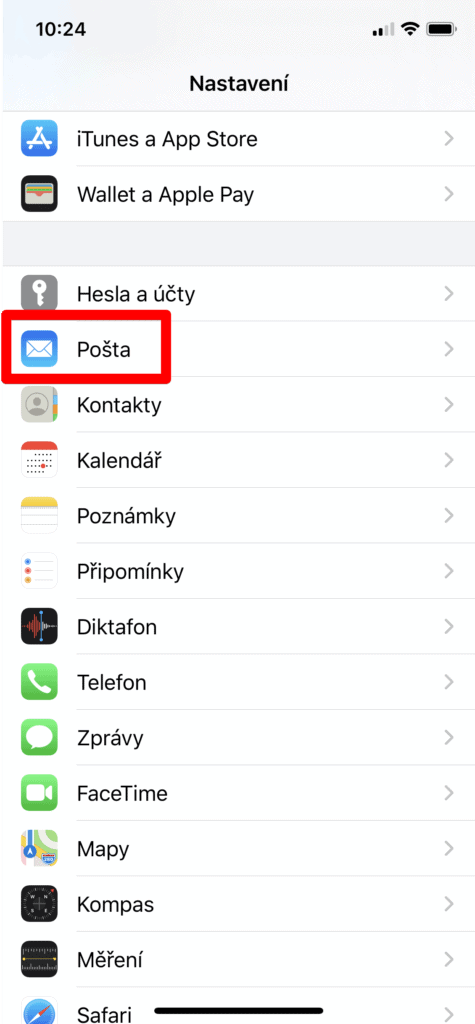
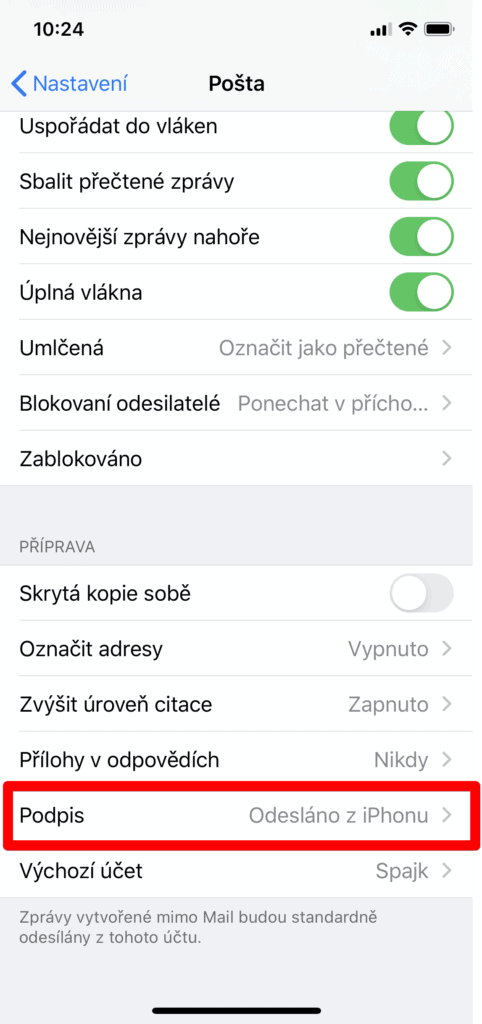

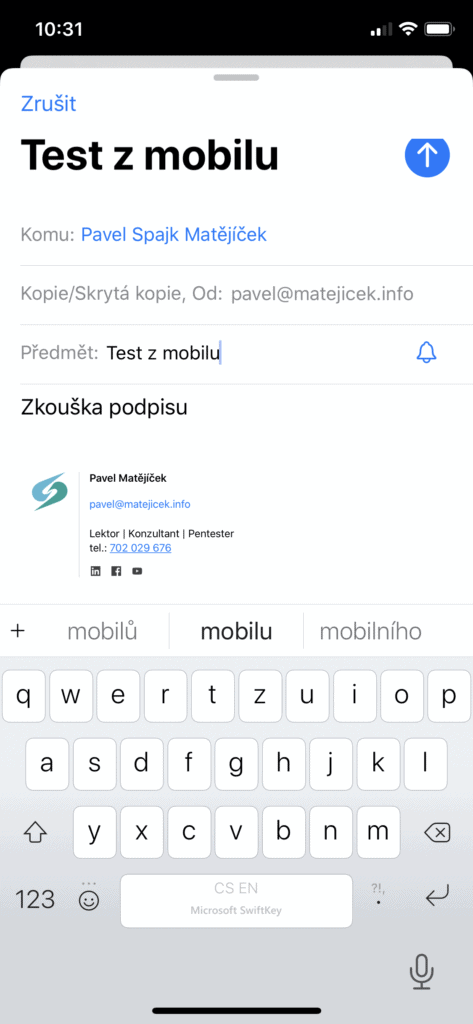
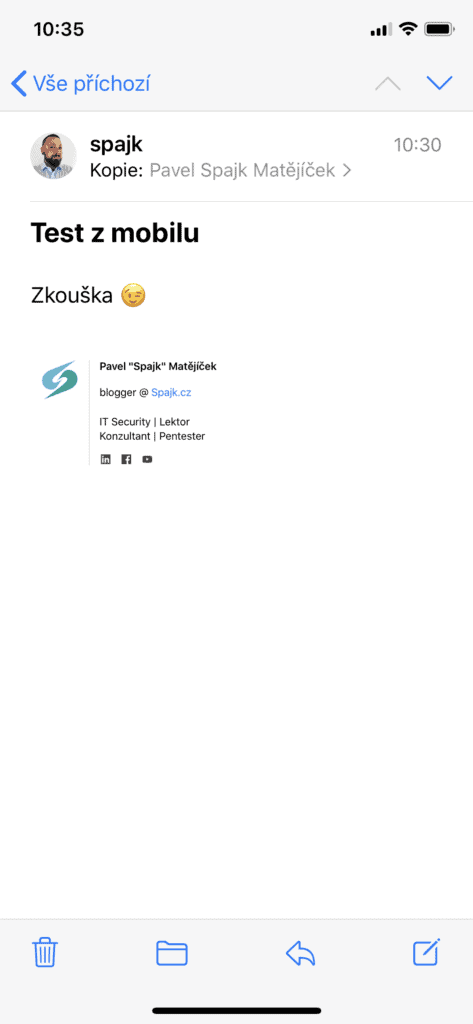
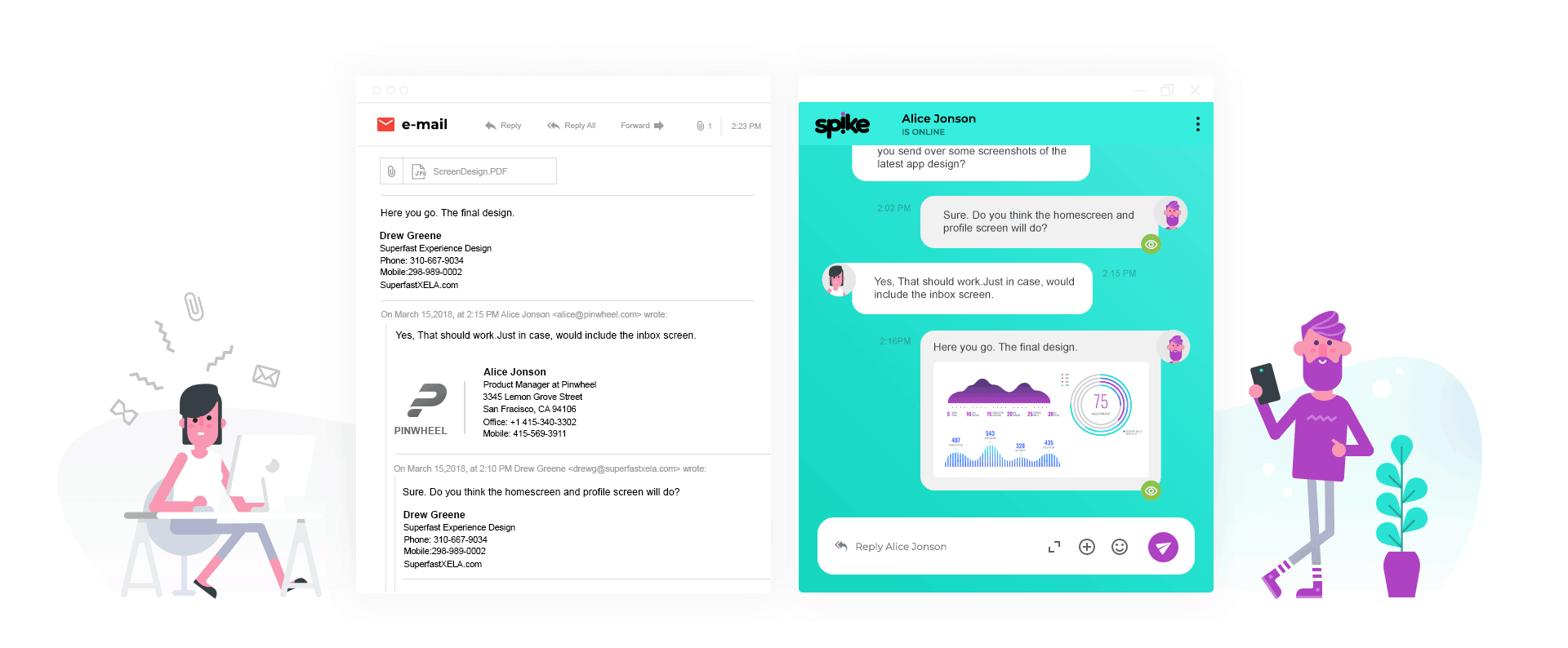
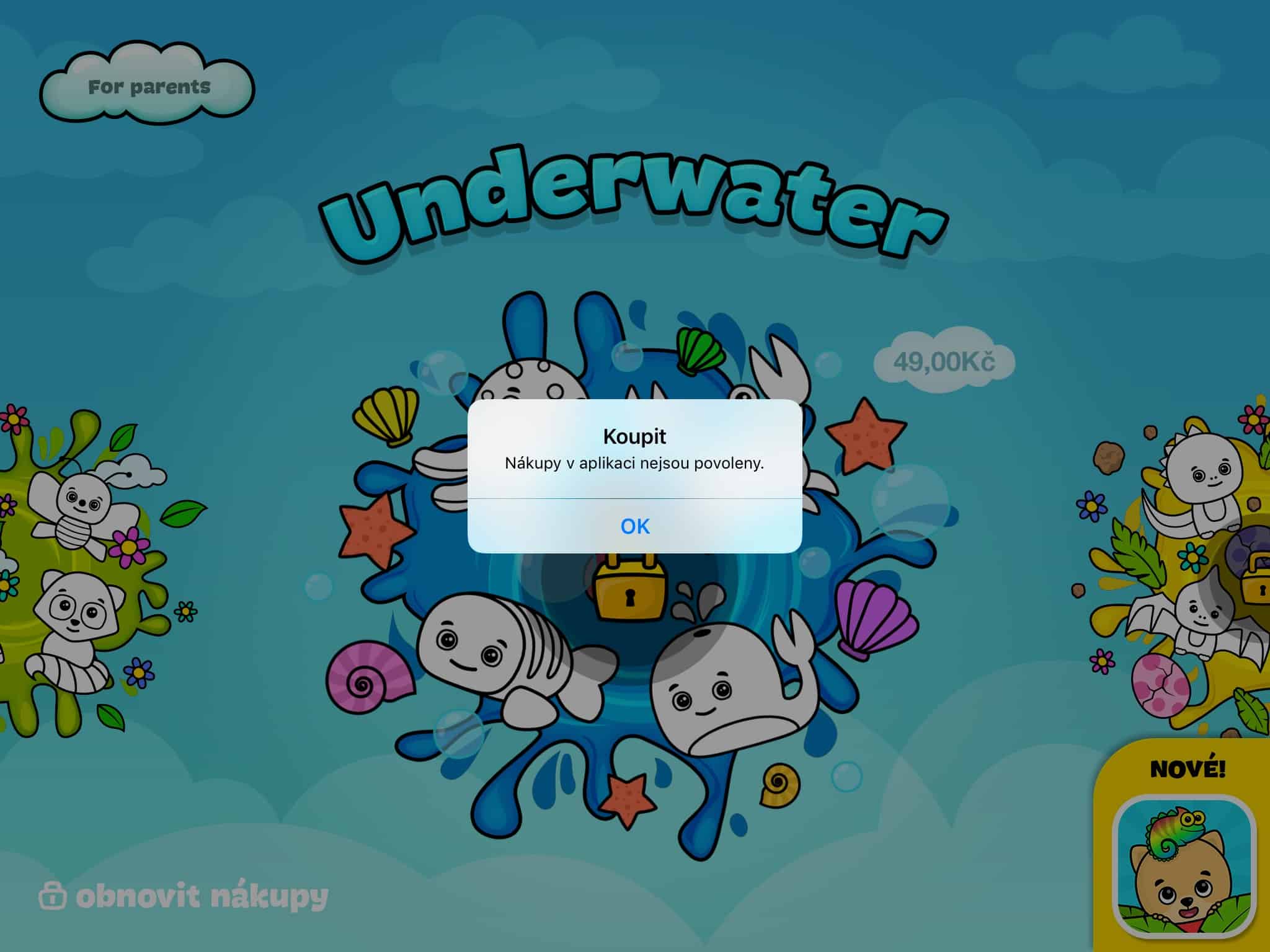
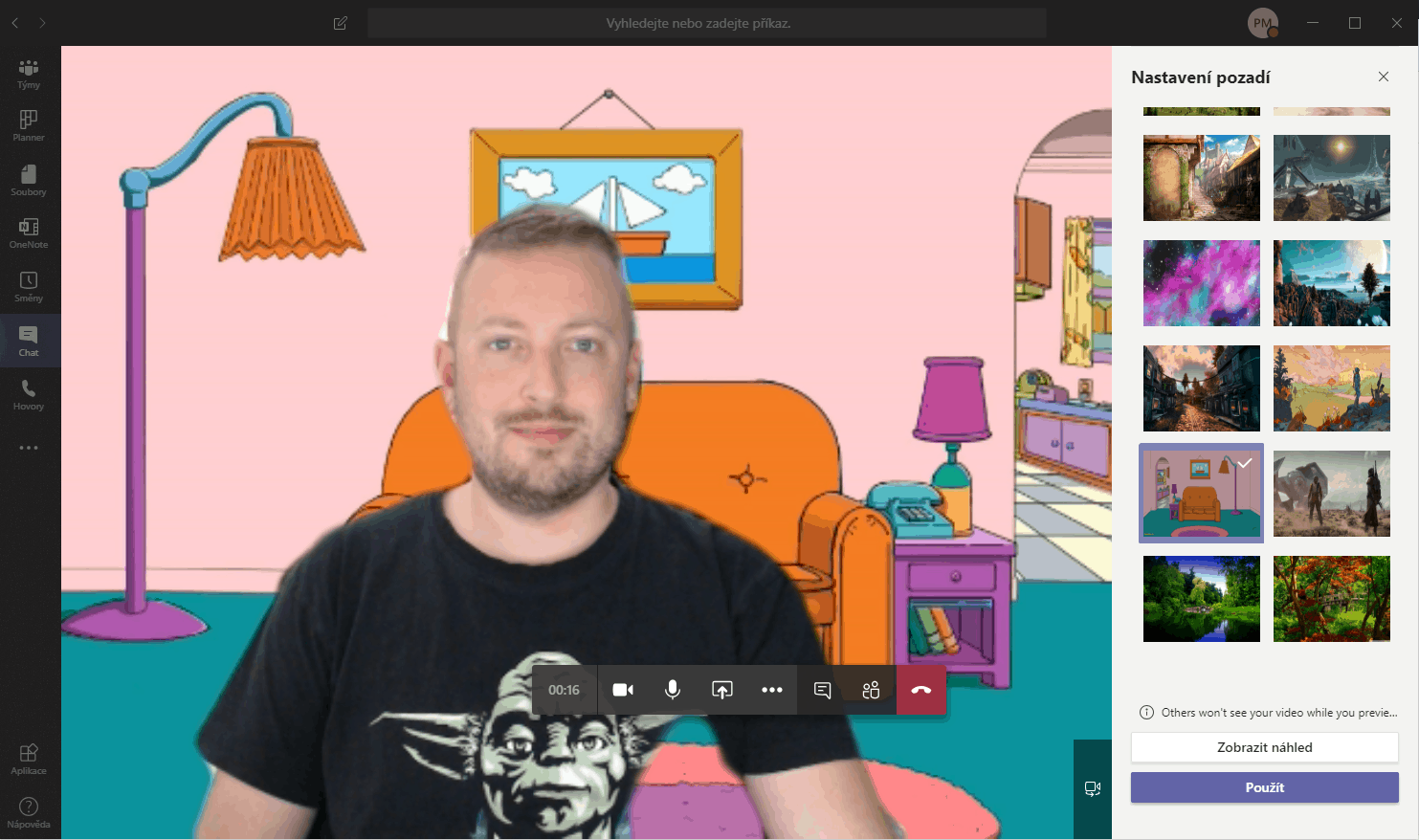
Na mobilu ten postup sice funguje, ale podpis je asi o 30% mensi. Na PC casto i necitelny pri takovem zmenseni.